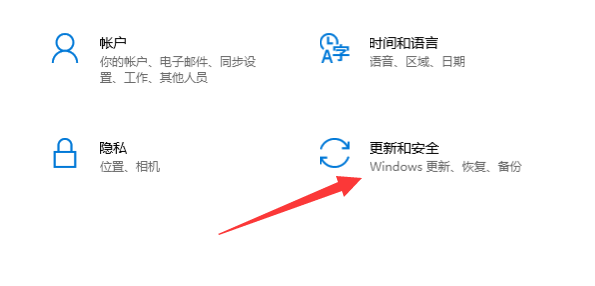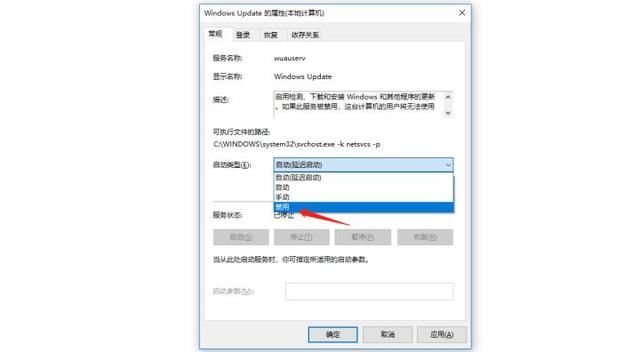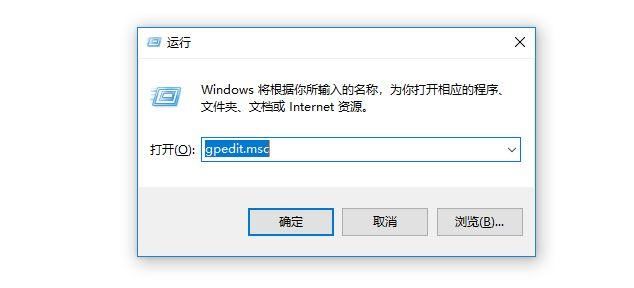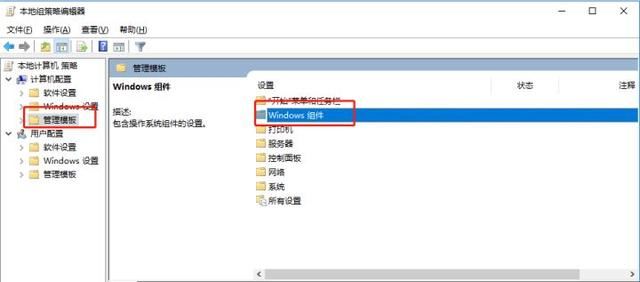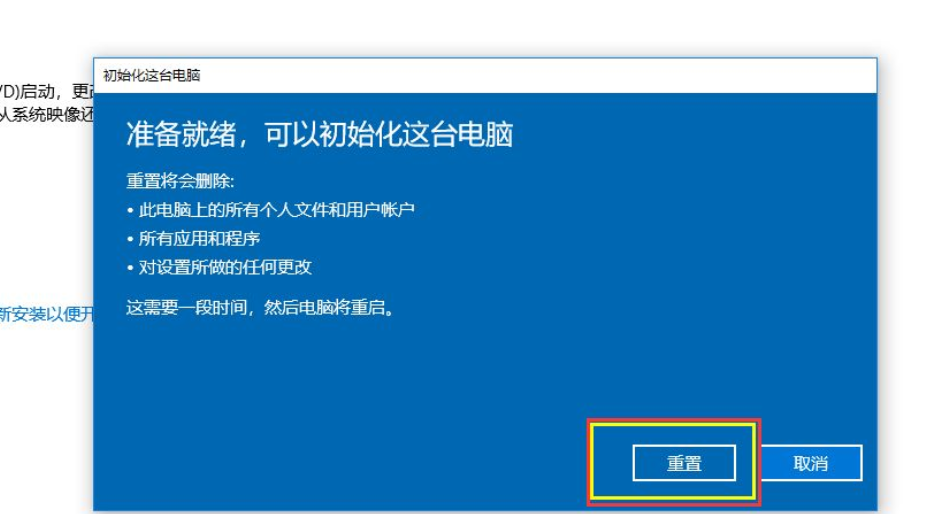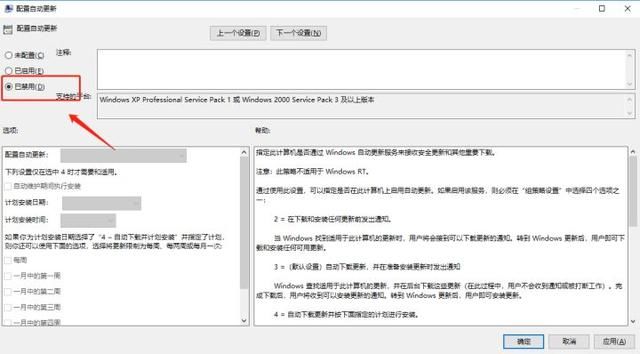Win10自动更新关闭了过几天又自动开启了怎么办?
我们都知道Win10系统在一段的时间内都会自动更新,但是每次更新都弹窗让人很烦,很多用户就把自动更新关闭了,但是最近有用户发现自己关闭了自动更新功能,过几天电脑有开始自动开启更新了,这是什么原因呢?下面小编就为大家带来详细的解决方法,一起来看看吧!
Win10自动更新怎么关闭了过几天又自动开启了
1、使用快捷键Win+R,打开运行。
2、输入命令:services.msc,打开系统服务界面。
3、按确定之后,我们打开系统服务界面,找到【Windows Update】。
4、鼠标右击找到进入属性把启动类型更改为:禁用。
我们也可以通过配置组策略来关闭Windows系统的自动更新
1、使用快捷键Win+R,打开运行。
2、输入命令:gpedit.msc,打开配置组策略。
3、找到计算机配置下的【管理模板】然后找到设置下的【Windows组件】。
4、然后找到Windows组件下的【Windows更新】。
5、然后点击进入Windows更新找到右边的【配置自动更新】。
6、然后双击鼠标进入配置自动更新属性把【已禁用】选项勾上,按确定,即可关闭Windows自动更新了。
但是关闭自动更新在系统功能完善,安全性方面会有点差别。当你想更新系统了,那么可以用同样的方法,启动更新程序。
相关文章
- Win10电脑怎么使用自带的功能删除流氓软件?
- 2020免费升级Win10图文教程
- Win10家庭版如何关闭自动更新?Win10家庭版关闭自动更新的方法
- 戴尔电脑Win10如何重装Win7?戴尔电脑Win10重装Win7的方法
- Win10专业版搜索不到共享打印机怎么办?Win10专业版搜索不到共享打印机解决办法
- Win10电脑的微软应用商店打不开怎么解决?
- Win10专业版如何修复Steam磁盘写入错误?
- Win10自动安装软件怎么办?解决Win10自动安装软件方法
- Win10系统广告关不掉怎么办?Win关闭系统广告教程
- 如何关闭Win10系统通知消息栏?
- win10更新失败怎么解决
- Win10关闭自动锁屏还是会锁屏怎么办?
- Win10专业版提示依赖服务或组无法启动怎么解决?
- 如何查看Win10专业版的版本号?查看Win10专业版版本号的方法
- Win10系统屏幕自动息屏怎么办?Win10系统屏幕自动息屏解决教程
- Win10电脑怎么设置U盘启动?